Face ID không định vị được khuôn mặt khiến bạn gặp nhiều trở ngại trong việc sử dụng và trải nghiệm tính năng bảo mật hiện đại nhất của smartphone. Vì đâu mà xảy ra sự cố này và cách khắc phục như thế nào? Hãy cùng Điện Thoại Giá Kho làm rõ vấn đề trên thông qua bài viết dưới đây.
Bạn đang đọc: Khắc phục Face ID không định vị được khuôn mặt hiệu quả nhất
Face ID là gì? Lỗi Face ID không định vị được khuôn mặt
Để tìm hiểu lỗi không định vị được khuôn mặt, chúng ta cần hiểu rõ Face ID là gì.
Tìm hiểu Face ID là gì?
Face ID là công nghệ bảo mật thông minh, sử dụng tính năng xác thực sinh trắc học, dùng khuôn mặt để mở khóa thiết bị. Cách thức hoạt động tương tự như quét mống mắt hay cảm biến vân tay một chạm. Nhà sản xuất tích hợp hàng loạt cảm biến ở mặt trước của máy để có thể quét và tái tạo khuôn mặt theo hình khối 3D.

Trong lần đầu tiên thiết lập, điện thoại sẽ tiến hành quét ghi nhận thông tin, sau đó là mã hóa và lưu trữ vào bộ nhớ. Ở các lần quét tiếp theo, thiết bị sẽ tiến hành so sánh dữ liệu Face ID mới với thông tin đã lưu trong bộ nhớ. Nếu kết quả trùng khớp thì điện thoại sẽ được mở khóa ngay lập tức
Lỗi Face ID không định vị được khuôn mặt là như thế nào?
Face ID là công nghệ tiên tiến, hiện đại với tính bảo mật cao cùng thao tác sử dụng đơn giản nhưng lại thường xuyên gặp sự cố. Các biểu hiện lỗi cụ thể như sau:
- Mở khóa bằng face ID và trên giao diện màn hình hiển thị thông báo lỗi“Face iD không khả dụng, hãy thử lại sau” (Face ID is not available, try again later).
- Hoặc một thông báo khác “Unable to active Face ID on this phone” (Không thể kích hoạt Face ID trên điện thoại này).
Khi sự cố này xảy ra, người dùng nên mở khóa điện thoại bằng phương thức bảo mật khác, sau đó đi tìm nguyên nhân và giải pháp khắc phục lỗi Face ID không nhận dạng khuôn mặt.
Nguyên nhân dẫn đến lỗi Face ID không định vị được khuôn mặt trên iPhone
Có nhiều nguyên nhân phổ biến dẫn đến lỗi Face ID không định vị được khuôn mặt trên iPhone. Xác định được nguồn gốc gây lỗi sẽ dễ dàng tìm ra biện pháp khắc phục tương ứng. Cụ thể:
Sử dụng chưa đúng cách
Người dùng sử dụng tính năng Face ID sai cách, chưa đúng theo hướng dẫn của nhà sản xuất. Có thể bạn đã để điện thoại quá xa khuôn mặt hay bạn còn đang đeo khẩu trang che kín mặt hoặc bạn đang đứng ngược sáng,…. Những trường hợp này đều làm nhiễu loạn dữ liệu, cho kết quả quét Face ID không trùng khớp với thông tin đã được lưu trước đó.
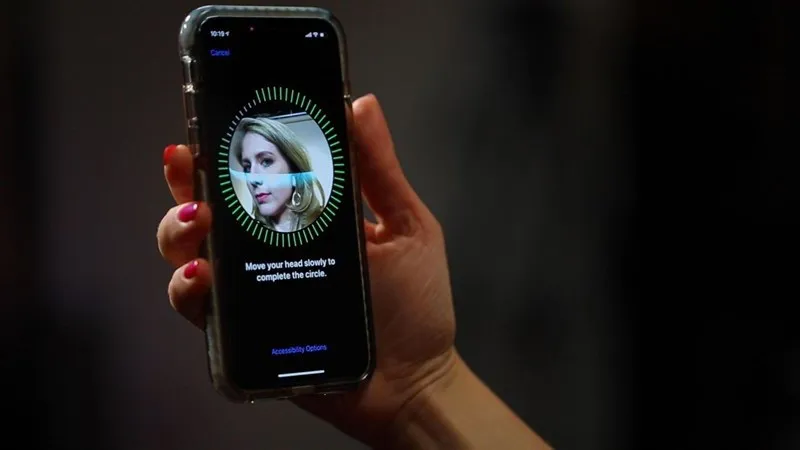
Camera bị bám bụi hoặc bị che khuất
Lâu ngày không vệ sinh thiết bị dẫn đến bụi bẩn bám trên camera. Hoặc nhiều bạn có thói quen sử dụng miếng dán màn hình để chống trầy xước, nhưng vô ý che mất camera. Cả 2 tình trạng này đều có thể ảnh hưởng đến khả năng định dạng của Face ID.
Lỗi do rơi rớt, va đập hoặc vào nước
Điện thoại bị rơi rớt, va đập hoặc vào nước làm hư hỏng phần cứng, khiến mạch dẫn bị đứt, chập mạch hoặc bung ra ngoài thì tính năng Face ID có khả năng gặp vấn đề rất cao.
Xung đột phần mềm dẫn đến lỗi
Một trong những vấn đề thường gặp của iPhone là xung đột phần mềm khiến Face ID rơi vào tình trạng không khả dụng.
Tìm hiểu thêm: Bật mí cách tắt nguồn Oppo khi bị đơ cực hiệu quả, ai cũng làm được
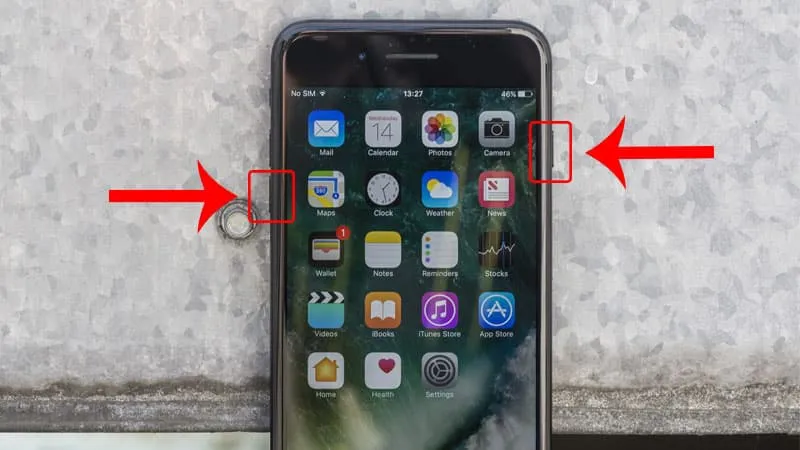
Lỗi từ nhà sản xuất
Mặc dù khá hiếm nhưng thỉnh thoảng vẫn xảy ra, đôi khi tính năng Face ID không hoạt động là do lỗi từ nhà sản xuất đã cài đặt sai. Các nguyên nhân khác còn có thể xử lý ngay tại nhà, riêng trường hợp này bắt buộc phải mang máy đến trung tâm sửa chữa uy tín để khắc phục sự cố.
Hướng dẫn cách khắc phục lỗi Face ID không định vị được khuôn mặt trên iPhone
Cùng tham khảo các biện pháp khắc phục lỗi Face ID không định vị được khuôn mặt đơn giản nhưng hiệu quả dưới đây:
Tiến hành tắt và bật lại tính năng Face ID trên iPhone
Tiến hành tắt và bật lại tính năng Face ID là một trong những cách khắc phục lỗi nhanh, đơn giản và hiệu quả nhất. Thao tác khá dễ dàng, chỉ với vài bước như dưới đây:
- Bước 1: Mở ứng dụng “cài đặt”, kế đến chọn vào mục “Face ID & Passcode”. Tiếp theo chọn “Disable iPhone Unlock” để tắt tính năng mở khóa của iPhone.
- Bước 2: Ấn giữ đồng thời phím tăng âm lượng và phím nguồn, sau đó thả ra. Lúc này, màn hình điện thoại sẽ hiển thị thông báo “Slide to Power Off” (trượt để tắt nguồn), tiến hành vuốt để tắt máy, sau đó đợi khoảng 10 giây đến 1 phút thì khởi động máy lại.
- Bước 3: Vào mục “Settings”, tiếp đó chọn mục “Face ID & Passcode” (Face ID và mật mã), cuối cùng chọn mở lại tính năng “iPhone Unlock” (mở khoá iPhone).
- Bước 4: Thoát ra và kiểm tra lại xem Face ID đã hoạt động lại bình thường chưa nhé.
Thiết lập Face ID khác để thay thế thông tin cũ
Lập Face ID khác để thay thế những thông tin đã lưu trữ trước đó bằng cách:
- Bước 1: Truy cập vào “cài đặt”, chọn “Face ID & Passcode”, sau đó nhập mật khẩu cho iPhone.
- Bước 2: Ấn chọn “thiết lập diện mạo thay thế”
- Bước 3: Nhấn vào “bắt đầu”, sau đó tiến hành thiết lập Face ID thay thế cho iPhone. Lưu ý nên để khuôn mặt của bạn nằm chính giữa khung màn hình, tiếp đến di chuyển đầu một cách nhẹ nhàng để điện thoại tiến hành quét cả các góc cạnh trên khuôn mặt.
- Bước 4: Sau khi đã thiết lập xong khuôn mặt thì nhấn vào “xong” để hoàn tất quá trình lập Face ID thay thế.
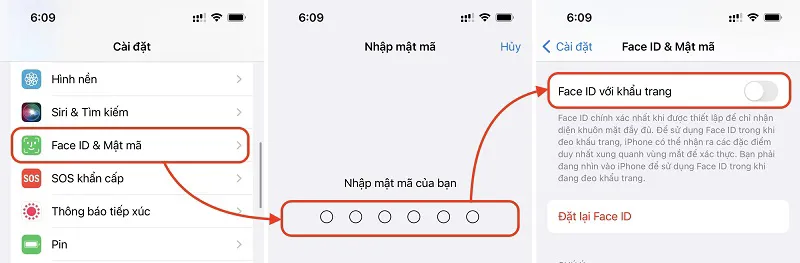
>>>>>Xem thêm: Cách sửa lỗi nút nguồn điện thoại bị lún nhanh và hiệu quả nhất 2024
Cần cập nhật phiên bản iOS mới
Có thể phần mềm iOS của điện thoại bạn đã cũ, không còn tương thích với máy nên bị xung đột, làm ảnh hưởng đến cách thức hoạt động của nhiều tính năng khác, trong đó có Face ID. Vì vậy để khắc phục lỗi Face iD không định vị được khuôn mặt, bạn cần tiến hành cập nhật phiên bản iOS mới.
Khôi phục cài đặt mặc định cho điện thoại của bạn
Khôi phục cài đặt gốc là một trong những phương pháp hữu hiệu, được nhiều người sử dụng để khắc phục lỗi Face ID, cách làm cụ thể như sau:
- Bước 1: Việc cần làm đầu tiên là truy cập vào ứng dụng “Cài đặt” trên điện thoại
- Bước 2: Ấn chọn “Cài đặt chung”, tiếp theo chọn tiếp “Đặt lại”
- Bước 3: cuối cùng chọn “xóa tất cả nội dung và cài đặt”.
Lưu ý: khôi phục cài đặt mặc định sẽ làm mất toàn bộ dữ liệu của bạn và đăng xuất tất cả các tài khoản trong máy. Vì vậy trước đó, bạn nên tiến hành sao lưu dữ liệu lên bộ nhớ đám mây hoặc máy tính nhé.
Mang iPhone đến trung tâm bảo hành/sửa chữa chính hãng, uy tín
Sau khi đã áp dụng tất cả các biện pháp trên nhưng vẫn chưa khắc phục được lỗi Face iD không nhận diện khuôn mặt thì rất có thể máy bị lỗi phần cứng. Lúc này, bạn cần mang điện thoại đến trung tâm bảo hành chính hãng, uy tín để kiểm tra, sửa chữa và khắc phục kịp thời.
Face ID không định vị được khuôn mặt mang đến nhiều bất tiện trong quá trình sử dụng điện thoại nên cần khắc phục kịp thời. Hy vọng những phương pháp chia sẻ trên có thể giúp bạn xử lý lỗi này khi sử dụng iPhone. Nếu bạn quan tâm đến các sản phẩm công nghệ hoặc những TIN CÔNG NGHỆ hữu ích khác thì đừng quên truy cập website để tham khảo thêm.
Đọc thêm:
- iPhone mất Face ID có ảnh hưởng gì không? Điểm cần lưu ý
- Vì sao iPhone mất Face ID, có sửa được không?
- Hướng dẫn fix lỗi Face ID không khả dụng cực hiệu quả
